Opdateret April 2024: Stop med at få fejlmeddelelser, og sænk dit system ned med vores optimeringsværktøj. Hent det nu kl dette link
- Download og installer reparationsværktøjet her.
- Lad det scanne din computer.
- Værktøjet vil derefter reparér din computer.
Windows 10 har en tendens til at huske placeringen af applikationer generelt, men med en multi-monitor konfiguration, dette er ikke så godt. Hvis du har afbrudt en anden skærm, fortsætter nogle applikationsvinduer ofte med at åbne off-screen. Men hvis du har et program, der bare ikke åbner på den aktuelle skærm, eller hvis det har tendens til at åbnes på flere skærme, kan du bruge Window Centering Helper til hurtigt at flytte det til midten af den aktuelle skærm.
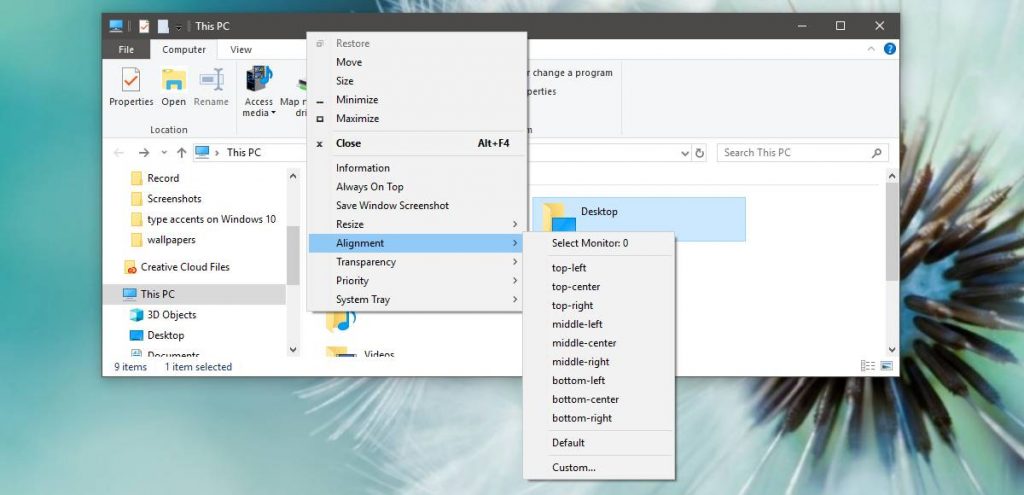
Kaskaderende, stablede eller flisebelagte windows på proceslinjen

Hvis du højreklikker på proceslinjen, vil du se tre muligheder for vinduesadministration - Cascading Windows, Show Stacked Windows og Show Side-by-side Windows. Du vil også se en "Fortryd" -indstilling, hvis du højreklikker på proceslinjen efter at have klikket på en af disse muligheder.
Indstillingen "Cascading Windows" giver dig mulighed for at "kaskade" dine åbne vinduer, så du kan se alle titellinjerne på én gang. Denne mulighed er ikke den mest bekvemme.
Indstillingen "Vis stablet Windows" er lidt mere interessant, fordi det giver dig mulighed for at stable dine vinduer lodret. Dette er sandsynligvis ikke ideelt til typiske widescreen-skærme, men det kan være nyttigt i nogle situationer.
April 2024 Opdatering:
Du kan nu forhindre pc -problemer ved at bruge dette værktøj, såsom at beskytte dig mod filtab og malware. Derudover er det en fantastisk måde at optimere din computer til maksimal ydelse. Programmet retter let på almindelige fejl, der kan opstå på Windows -systemer - ikke behov for timers fejlfinding, når du har den perfekte løsning lige ved hånden:
- Trin 1: Download PC Reparation & Optimizer Tool (Windows 10, 8, 7, XP, Vista - Microsoft Gold Certified).
- Trin 2: Klik på "Begynd Scan"For at finde Windows-registreringsproblemer, der kan forårsage pc-problemer.
- Trin 3: Klik på "Reparer Alt"For at løse alle problemer.
Indstillingen Tiled windows er endnu bedre, fordi den giver dig mulighed for automatisk at arrangere dine åbne windows side om side. Det er som Aero Snap, men det giver dig mulighed for automatisk at arrangere tre eller flere vinduer side om side, hvilket er nyttigt til multitasking på store widescreen-skærme.
I Windows 10, hvordan flytter jeg et vindue, der ikke er på skærmen?
Mulighed 2
I Windows 10, 8, 7 og Vista skal du holde “Skift” -tasten nede, mens du højreklikker på programmet i proceslinjen, og vælg derefter “Flyt”. I Windows XP skal du højreklikke på proceslinjeposten og vælge "Flyt". Brug musen eller piletasterne på tastaturet til at bringe vinduet tilbage til skærmen.
Juster skærmfrekvensen, indtil skærmen er centreret.
Klik på Start og skriv "Juster skærmopløsning" (uden anførselstegn); klik på linket "Juster skærmopløsning", når det vises på listen. Vinduet "Skærmopløsning" vises; klik på linket "Avancerede indstillinger".
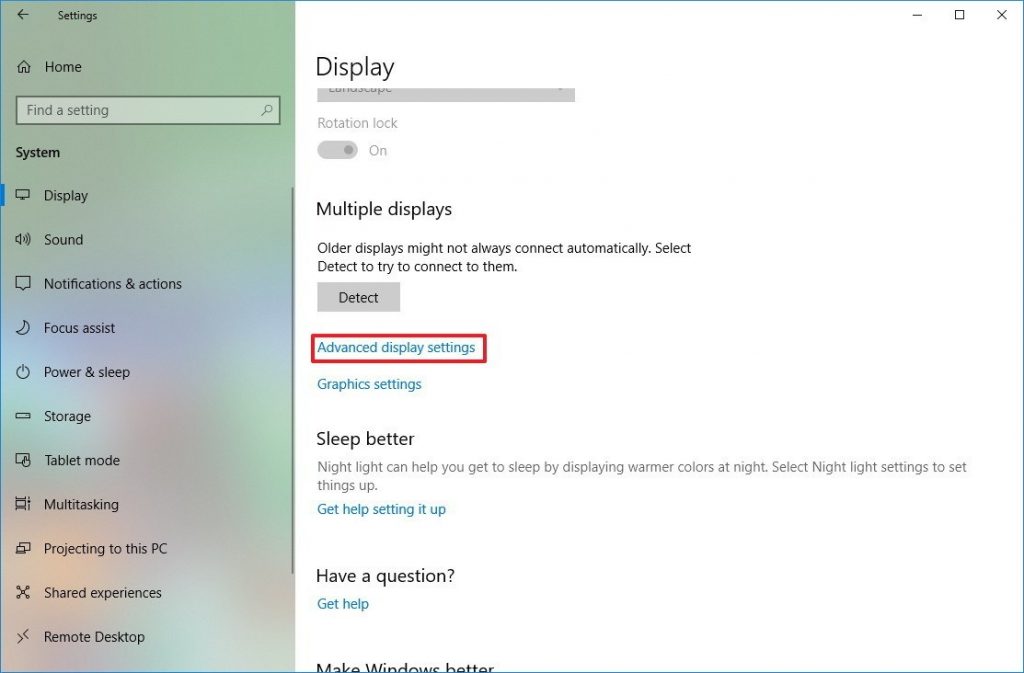
Aero snap for side-ved-side vinduer
Med Snapshot-funktionen indtager et vindue halvdelen af din skærm, hvilket gør det nemt at placere to vinduer side om side uden at skulle manuelt ændre størrelse og flytte dem. For at bruge Aero Snap skal du holde Windows-tasten nede og trykke på venstre eller højre piletast. Det nuværende vindue ændres til størrelsen og placeres på venstre eller højre side af skærmen.
Du kan også klikke og holde titelbjælken i et vindue og trække vinduestitelbjælken til venstre eller højre side af skærmen. Du vil se en forhåndsvisning af, hvordan vinduet ser ud. Træk vinduet til kanten af skærmen, og det ændres automatisk til at passe til siden af skærmen.
Ekspert Tip: Dette reparationsværktøj scanner lagrene og erstatter korrupte eller manglende filer, hvis ingen af disse metoder har virket. Det fungerer godt i de fleste tilfælde, hvor problemet skyldes systemkorruption. Dette værktøj vil også optimere dit system for at maksimere ydeevnen. Den kan downloades af Klik her

CCNA, Web Developer, PC Fejlfinding
Jeg er computerentusiast og en praktiserende it-professionel. Jeg har mange års erfaring bag mig i computerprogrammering, hardwarefejlfinding og reparation. Jeg er specialiseret i webudvikling og database design. Jeg har også en CCNA-certificering til netværksdesign og fejlfinding.

